Kako samodejno nastaviti ozadja Reddit kot ozadje v računalniku in Androidu

Nastavitev ozadij Reddit za ozadje ne bo vplivala na uporabnost spletnega mesta, bo pa pomagala pri vaši izkušnji med brskanjem.
Dobro znano dejstvo je, da ima večina aplikacij v lasti Facebooka zdaj funkcijo »Zgodbe«. Prisoten je tudi na WhatsApp v obliki »Status WhatsApp«. Na žalost se mora večina uporabnikov zateči k snemanju posnetkov zaslona, da bi statuse, ki so jih naložili drugi uporabniki, shranili na svoj seznam stikov.
Vendar pa obstaja lažji način za shranjevanje statusov WhatsApp, najboljši del pa je, da ne samo shranite slike, temveč tudi videoposnetke. Če ste uporabnik WhatsApp, ki pogosto uporablja WhatsApp Status in bi radi, da bi lahko shranili statuse drugih uporabnikov, ne da bi posneli posnetke zaslona, preberite spodaj, če želite izvedeti, kako.
WhatsApp je danes ena najbolj priljubljenih aplikacij za klepet na svetu. Toda tako kot pri vseh aplikacijah tudi WhatsApp morda ni najboljša izbira za vse. Če je vaš klepet odvisen od virtualnega pomočnika ali velike skupne rabe datotek, bi bilo bolje uporabiti Google Allo ali Facebook Messanger.
Tudi, ker je WhatsApp šifriran P2P, ne morete "odposlati" sporočil, kar je lahko težavno za ljudi, ki se nagnejo k napadu.
Prednosti
– Hitro
– Enostavno
– Lahko
– Šifrirano P2P
– Veliko možnosti
– Podpora za Siri
Slabosti
– Potrebuje kontaktno številko
– Omejitev klicev
– Brez filtrov za obraze
– Brez virtualnega pomočnika
Če želite izvedeti več o možnostih WhatsAppa, lahko dobite od Amazona in obvladate vse nasvete in trike za pošiljanje sporočil brezplačno.
Zaženite aplikacijo WhatsApp Messenger in odprite stran s stanjem. Kliknite ime stika, katerega status želite shraniti. To omogoča WhatsAppu, da naloži stanje stika in ga shrani v vašo napravo.
Nadaljujte z brezplačnim prenosom »Status Saver for WhatsApp« iz trgovine Google Play. Ko končate s prenosom, zaženite aplikacijo.
Nato se boste soočili z možnostjo izbire med slikami ali videoposnetki. Glede na vrsto statusa, ki ga želite shraniti, kliknite eno ali drugo.
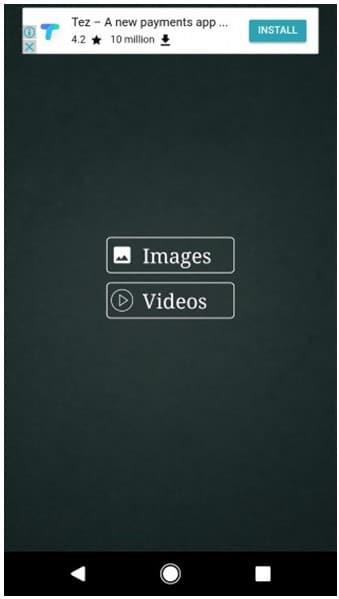
Status, ki ste si ga pravkar ogledali, bo zdaj prikazan v aplikaciji. Kliknite gumb za prenos, ki se nahaja na dnu, da shranite stanje v napravo za poznejši ogled.
Kot alternativo lahko uporabite upravitelja datotek za shranjevanje in ogled teh lokalno shranjenih statusov WhatsApp. Če želite to narediti, uporabite naslednje korake
Prenesite »Solid Explorer File Manager«, ki je na voljo v trgovini Google Play, ali pa uporabite kateri koli drug raziskovalec datotek, ki ga želite.
Zaženite upravitelja datotek in poiščite pot »/WhatsApp/Media. Nato kliknite gumb menija s 3 pikami, ki se nahaja v zgornjem desnem kotu.
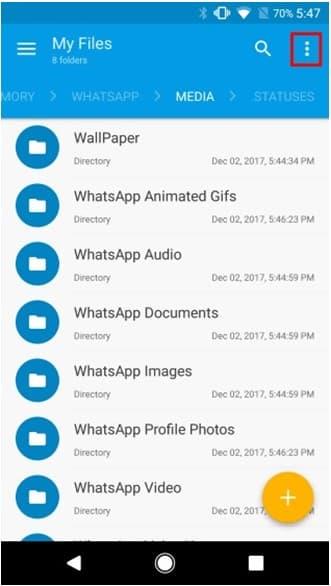
Nato nadaljujte s klikom na »Možnosti mape« in nato potrdite polje poleg »Pokaži skrite datoteke«.
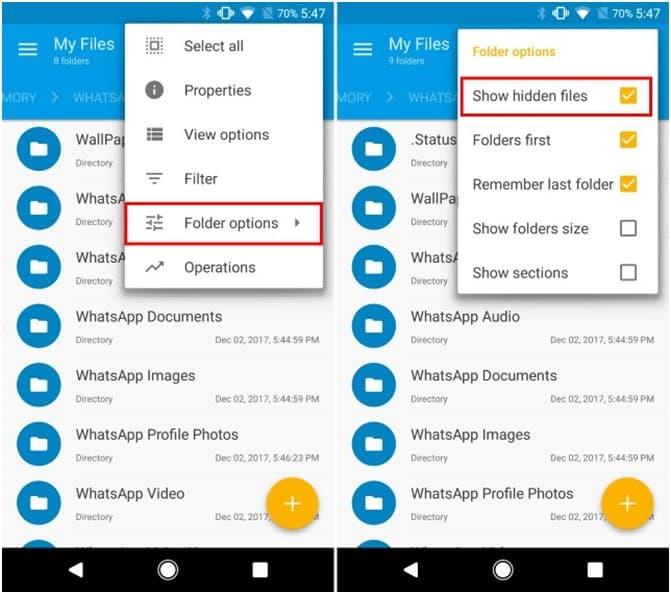
Zdaj bi morali videti mapo z imenom “.statuses”. Odprite mapo in poiščite stanje, ki ga želite shraniti. Preprosto ga kopirajte in prilepite na drugo mesto v svoji napravi, da ga shranite za prihodnji ogled.
In to je vse, uspešno ste shranili status WhatsApp z uporabo upravitelja datotek.
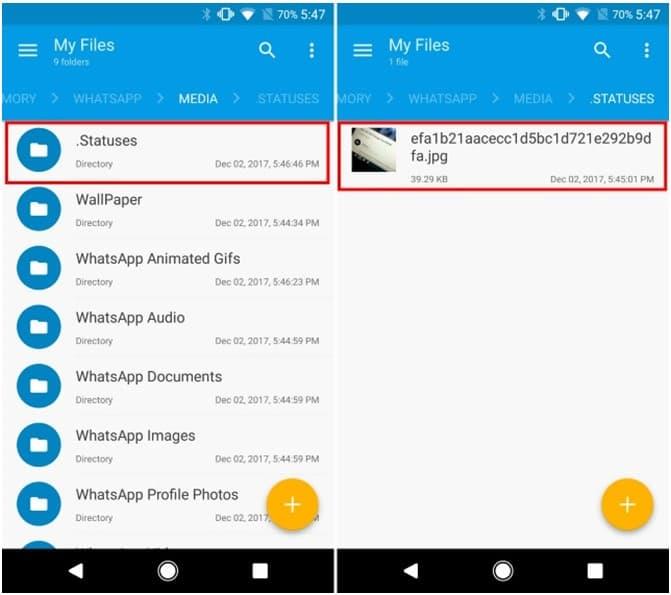
Prej se je zdelo nemogoče shraniti status WhatsApp brez posnetkov zaslona, vendar je z zgoraj objavljenimi metodami postalo lažje shraniti statuse svojih stikov v napravo.
Pomembno je omeniti, da se te datoteke po 12 urah samodejno izbrišejo, zato jih shranite na drugo mesto. Nekateri uporabniki ne marajo uporabe aplikacije tretjih oseb, zato, če ste eden izmed njih, se lahko držite načina raziskovalca datotek. Vendar pa aplikacija za varčevanje stanja olajša povprečnemu uporabniku.
Nastavitev ozadij Reddit za ozadje ne bo vplivala na uporabnost spletnega mesta, bo pa pomagala pri vaši izkušnji med brskanjem.
Microsoft je napovedal, da bo januar 2020 pomenil konec življenjske dobe za Windows 7, kar pomeni, da uradna podpora za izdelek ne bo več delovala.
Dobro znano dejstvo je, da ima večina aplikacij v lasti Facebooka zdaj funkcijo »Zgodbe«. Prisoten je tudi na WhatsApp v obliki »Status WhatsApp«. Na žalost se mora večina uporabnikov zateči k fotografiranju zaslona.
Raziskujemo funkcije Office 365 ali Office 2019 in ugotovimo, ali je to pravi nakup.
Z operacijskim sistemom Windows 10 lahko takoj dostopate do programov ali aplikacij, ki jih potrebujete, tako da jih pripnete v opravilno vrstico.
Windows 10 je najnovejši dodatek družini operacijskih sistemov Windows in pri načrtovanju posodobljenega operacijskega sistema je bil cilj Microsofta, da postane varnejši in varnejši.
Windows 10 ima veliko novih funkcij, a od vseh je Cortana ena najboljših. Uporabite ga lahko celo za izklop računalnika.
Če ste tehnično podkovani, lahko uporabite ta navodila za namestitev One UI Beta na Galaxy Note 9, S9 in S9 Plus.
Animoji je bil ena izmed najbolj govoranih funkcij iPhone-a, ko so se Animoji začeli, vendar so bili od zdaj omejeni samo na iPhone X. Vendar obstaja način, da dobite nekaj primerljivega na vaši napravi Android.
Opravljanje nalog brez prekinitev je vedno zadovoljivo. Nenehne motnje so lahko frustrirajoče in moteče. Enako velja za delo na zaslonu. Ponavljajoči se oglasi, ki se pojavljajo
Zlasti v delovnih situacijah bi morali poznati pomembne bližnjice v Microsoft Outlooku, da si olajšate delo in hitreje rešite vse naloge.
V svetu igralcev Windows velja za eno najboljših platform za uporabo. Windows 10 vsako leto prejme več posodobitev, ki izboljšujejo računalniške igre s posebno optimizacijo programske opreme.
Na splošno velja, da je ena od glavnih razlik med iPhoneom in Androidom ta, da telefoni Android ne morejo uporabljati iMessage. Razlog, zakaj ljudje domnevajo, da iMessage ni možnost
Več uporabnikov Androida ima lahko svoj prostor s svojimi aplikacijami in podatki na svojih napravah. Tukaj je, kako vse to nastaviti.
Windows 10 je Microsoftov operacijski sistem, ki je bil lansiran leta 2015. Je eden od glavnih operacijskih sistemov Microsofta. Uporabniki sistema Windows 10 občasno prejmejo posodobitve programske opreme. Te posodobitve poskušajo izboljšati zmogljivost operacijskega sistema Windows 10s, vendar splošna prihodnost ni jasna in tudi tisti, ki poznajo Microsoftove izdelke, niso povsem prepričani, kaj čaka operacijski sistem.
Kratica NFC pomeni Near Field Communication. Kot že ime pove, omogoča komunikacijo med združljivimi napravami, ki so v bližini.
Če ste uporabnik sistema Windows, boste morda naleteli na črno puščico. Črno puščico lahko vidite v vseh različicah sistema Windows v upravitelju naprav. Kaj pomenijo?
Android Pie, znan tudi kot Android 9 Pie, je najnovejša različica operacijskega sistema Android. Prvič je bil predstavljen leta 2018 in posodobitev je na voljo za skoraj vse nove telefone Android.
Telefoni Android uporabljajo enega najboljših in najbolj stabilnih operacijskih sistemov, ki so na voljo, vendar včasih ta operacijski sistem lahko povzroči težave. Če menite, da je nekaj narobe, poskusite znova zagnati napravo v varnem načinu in preverite, ali to odpravi težavo.
S tem pregledom izdelka raziskujemo, ali je nadgradnja na Microsoft Office 2019 vredna.
Po rootanju telefona Android imate poln dostop do sistema in lahko zaženete številne vrste aplikacij, ki zahtevajo root dostop.
Gumbi na vašem telefonu Android niso namenjeni le prilagajanju glasnosti ali prebujanju zaslona. Z nekaj preprostimi nastavitvami lahko postanejo bližnjice za hitro fotografiranje, preskakovanje skladb, zagon aplikacij ali celo aktiviranje funkcij za nujne primere.
Če ste prenosnik pozabili v službi in morate šefu poslati nujno poročilo, kaj storiti? Uporabite pametni telefon. Še bolj sofisticirano pa je, da telefon spremenite v računalnik za lažje opravljanje več nalog hkrati.
Android 16 ima pripomočke za zaklenjen zaslon, s katerimi lahko po želji spremenite zaklenjen zaslon, zaradi česar je zaklenjen zaslon veliko bolj uporaben.
Način slike v sliki v sistemu Android vam bo pomagal skrčiti videoposnetek in si ga ogledati v načinu slike v sliki, pri čemer boste videoposnetek gledali v drugem vmesniku, da boste lahko počeli druge stvari.
Urejanje videoposnetkov v sistemu Android bo postalo enostavno zahvaljujoč najboljšim aplikacijam in programski opremi za urejanje videoposnetkov, ki jih navajamo v tem članku. Poskrbite, da boste imeli čudovite, čarobne in elegantne fotografije, ki jih boste lahko delili s prijatelji na Facebooku ali Instagramu.
Android Debug Bridge (ADB) je zmogljivo in vsestransko orodje, ki vam omogoča številne stvari, kot so iskanje dnevnikov, namestitev in odstranitev aplikacij, prenos datotek, root in flash ROM-e po meri ter ustvarjanje varnostnih kopij naprav.
Z aplikacijami s samodejnim klikom. Med igranjem iger, uporabo aplikacij ali opravil, ki so na voljo v napravi, vam ne bo treba storiti veliko.
Čeprav ni čarobne rešitve, lahko majhne spremembe v načinu polnjenja, uporabe in shranjevanja naprave močno vplivajo na upočasnitev obrabe baterije.
Telefon, ki ga mnogi trenutno obožujejo, je OnePlus 13, saj poleg vrhunske strojne opreme premore tudi funkcijo, ki obstaja že desetletja: infrardeči senzor (IR Blaster).



























